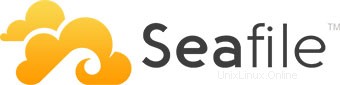
In diesem Tutorial zeigen wir Ihnen, wie Sie Seafile auf Ubuntu 20.04 LTS installieren. Für diejenigen unter Ihnen, die es nicht wussten, Seafile ist eine selbst gehostete Open-Source-Dateisynchronisierung teilt die Lösung mit hoher Leistung und Zuverlässigkeit. Mit Seafile können Sie Dateien auf Ihrem eigenen Server ablegen und anderen und Ihren verschiedenen Geräten erlauben, sie zu synchronisieren und darauf zuzugreifen. Seafile ist in der Programmiersprache C und Python geschrieben und bietet ähnliche Funktionen wie Dropbox, Mega. co.nz und andere.
Dieser Artikel geht davon aus, dass Sie zumindest über Grundkenntnisse in Linux verfügen, wissen, wie man die Shell verwendet, und vor allem, dass Sie Ihre Website auf Ihrem eigenen VPS hosten. Die Installation ist recht einfach und setzt Sie voraus im Root-Konto ausgeführt werden, wenn nicht, müssen Sie möglicherweise 'sudo hinzufügen ‘ zu den Befehlen, um Root-Rechte zu erhalten. Ich zeige Ihnen die schrittweise Installation des Open-Source-Dateihosting- und Cloud-Speichersystems Seafile auf Ubuntu 20.04 (Focal Fossa). Sie können denselben Anweisungen für Ubuntu 18.04, 16.04 und jede andere Debian-basierte Distribution wie Linux Mint folgen.
Voraussetzungen
- Ein Server, auf dem eines der folgenden Betriebssysteme ausgeführt wird:Ubuntu 20.04, 18.04, 16.04 und jede andere Debian-basierte Distribution wie Linux Mint.
- Es wird empfohlen, dass Sie eine neue Betriebssysteminstallation verwenden, um potenziellen Problemen vorzubeugen.
- SSH-Zugriff auf den Server (oder öffnen Sie einfach das Terminal, wenn Sie sich auf einem Desktop befinden).
- Ein
Nicht-Root-Sudo-Benutzeroder Zugriff auf denRoot-Benutzer. Wir empfehlen, alsNicht-Root-Sudo-Benutzerzu agieren , da Sie Ihr System beschädigen können, wenn Sie als Root nicht aufpassen.
Installieren Sie Seafile auf Ubuntu 20.04 LTS Focal Fossa
Schritt 1. Stellen Sie zunächst sicher, dass alle Ihre Systempakete auf dem neuesten Stand sind, indem Sie den folgenden apt ausführen Befehle im Terminal.
sudo apt update sudo apt upgrade
Schritt 2. Schritt 2. Erforderliche Abhängigkeiten installieren.
Installieren Sie nun alle erforderlichen Abhängigkeiten, die für die Installation des Seafile-Servers benötigt werden, mit apt folgenden Befehle:
sudo apt install python3 python3-{pip,pil,ldap,urllib3,setuptools,mysqldb,memcache,requests}
sudo apt install ffmpeg memcached libmemcached-dev
sudo pip3 install --upgrade pip
sudo pip3 install --timeout=3600 Pillow pylibmc captcha jinja2 sqlalchemy==1.4.3
sudo pip3 install --timeout=3600 django-pylibmc django-simple-captcha python3-ldap mysqlclient Schritt 3. Installation des LEMP-Stacks.
Ein Ubuntu 20.04 LEMP-Server ist erforderlich. Wenn Sie LEMP nicht installiert haben, können Sie unserer Anleitung hier folgen.
Schritt 4. Konfigurieren von MariaDB für.
Standardmäßig ist MariaDB nicht gehärtet. Sie können MariaDB mit mysql_secure_installation sichern Skript. Sie sollten jeden Schritt sorgfältig lesen und befolgen, der ein Root-Passwort festlegt, anonyme Benutzer entfernt, die Remote-Root-Anmeldung verbietet und die Testdatenbank und den Zugriff auf die sichere MariaDB entfernt:
mysql_secure_installation
Konfiguriere es so:
- Set root password? [Y/n] y - Remove anonymous users? [Y/n] y - Disallow root login remotely? [Y/n] y - Remove test database and access to it? [Y/n] y - Reload privilege tables now? [Y/n] y
Als Nächstes müssen wir uns bei der MariaDB-Konsole anmelden und eine Datenbank für Seafile erstellen. Führen Sie den folgenden Befehl aus:
mysql -u root -p
Dadurch werden Sie nach einem Passwort gefragt, geben Sie also Ihr MariaDB-Root-Passwort ein und drücken Sie die Eingabetaste. Wir erstellen eine Datenbank für jede dieser Serverkomponenten.
MariaDB [(none)]> CREATE DATABASE seafile_server; MariaDB [(none)]> CREATE DATABASE ccnet_server; MariaDB [(none)]> CREATE DATABASE seahub_server;
Erstellen Sie dann einen Datenbankbenutzer und gewähren Sie Berechtigungen für erstellte Datenbanken:
MariaDB [(none)]> CREATE USER 'seafile'@'localhost' IDENTIFIED BY 'Your-Strong-Password'; MariaDB [(none)]> GRANT ALL ON seafile_server.* TO 'seafile'@'localhost'; MariaDB [(none)]> GRANT ALL ON ccnet_server.* TO 'seafile'@'localhost'; MariaDB [(none)]> GRANT ALL ON seahub_server.* TO 'seafile'@'localhost'; MariaDB [(none)]> QUIT;
Schritt 5. Installation von Seafile auf Ubuntu 20.04.
Seafile ist standardmäßig nicht im Basis-Repository von Ubuntu 20.04 verfügbar. Führen Sie nun den folgenden Befehl aus, um die neueste Version von Seafile von der offiziellen Seite herunterzuladen:
wget https://s3.eu-central-1.amazonaws.com/download.seadrive.org/seafile-server_9.0.4_x86-64.tar.gz
Extrahieren Sie als Nächstes die heruntergeladene Datei:
sudo tar -xvf seafile-server_9.0.4_x86-64.tar.gz -C /srv sudo mv /srv/seafile-server_9.0.4_x86-64 /srv/seafile
Führen Sie danach das Setup-Skript aus:
cd /srv/seafile/ sudo ./setup-seafile-mysql.sh
Während der Installation werden Sie gebeten, einige Fragen zu Ihrem Server (Name, Adresse, Port usw.) zu beantworten. Außerdem werden Sie gefragt, wie Sie a Datenbank.
Sobald die Installation abgeschlossen ist, starten Sie jetzt den Seafile-Server mit den folgenden Befehlen:
cd /srv/seafile sudo ./seafile.sh start
Starten Sie dann den Web-Frontend-Dienst von Seahub (Django):
sudo ./seahub.sh start
Schritt 6. Seafile Systemd Service erstellen.
Nun richten wir die Seafile und Seahub als systemd ein Dienst:
sudo tee /etc/systemd/system/seafile.service<<EOF [Unit] Description=Seafile After= mysql.service After=network.target [Service] Type=forking ExecStart=/srv/seafile-server-latest/seafile.sh start ExecStop=/srv/seafile-server-latest/seafile.sh stop [Install] WantedBy=multi-user.target EOF
Außerdem erstellen wir eine für Seahub:
sudo tee /etc/systemd/system/seahub.service<<EOF [Unit] Description=Seafile After= mysql.service After=network.target [Service] Type=forking ExecStart=/srv/seafile-server-latest/seahub.sh start ExecStop=/srv/seafile-server-latest/seahub.sh stop [Install] WantedBy=multi-user.target EOF
Speichern und schließen Sie die Datei und laden Sie dann systemd neu Manager, damit die Änderungen stattfinden:
sudo systemctl daemon-reload sudo systemctl start seafile && sudo systemctl enable seafile sudo systemctl start seahub && sudo systemctl enable seahub
Schritt 7. Konfigurieren Sie Nginx als Reverse-Proxy.
Jetzt erstellen wir eine neue Konfigurationsdatei unter /etc/nginx/conf.d/seafile.conf mit den folgenden Befehlen:
server {
listen 80;
listen [::]:80;
server_name seafile.your-domain.com;
autoindex off;
client_max_body_size 100M;
access_log /var/log/nginx/seafile.com.access.log;
error_log /var/log/nginx/seafile.com.error.log;
location / {
proxy_pass http://127.0.0.1:8000;
proxy_set_header Host $host;
proxy_set_header X-Real-IP $remote_addr;
proxy_set_header X-Forwarded-For $proxy_add_x_forwarded_for;
proxy_set_header X-Forwarded-Host $server_name;
proxy_read_timeout 1200s;
}
location /seafhttp {
rewrite ^/seafhttp(.*)$ $1 break;
proxy_pass http://127.0.0.1:8082;
proxy_set_header X-Forwarded-For $proxy_add_x_forwarded_for;
proxy_connect_timeout 36000s;
proxy_read_timeout 36000s;
proxy_send_timeout 36000s;
send_timeout 36000s;
}
location /media {
root /srv/seafile-server-latest/seahub;
}
} Speichern und schließen Sie die Datei und starten Sie dann den Nginx-Webserver neu, damit die Änderungen wirksam werden:
nginx -t sudo systemctl restart nginx
Schritt 8. Firewall konfigurieren.
Standardmäßig ist die UFW-Firewall auf Ubuntu aktiviert. Öffnen Sie je nach Konfigurationsdatei Ihres virtuellen Nginx-Hosts die Ports 80 und 443, um HTTP- und HTTPS-Datenverkehr zuzulassen:
sudo ufw allow 80/tcp sudo ufw allow 443/tcp sudo ufw reload
Schritt 9. Zugriff auf die Seafile-Webschnittstelle.
Öffnen Sie nach erfolgreicher Installation Ihren Webbrowser und greifen Sie über die URL http://seafile.your-domain.com . Sie sollten die folgende Seite sehen:
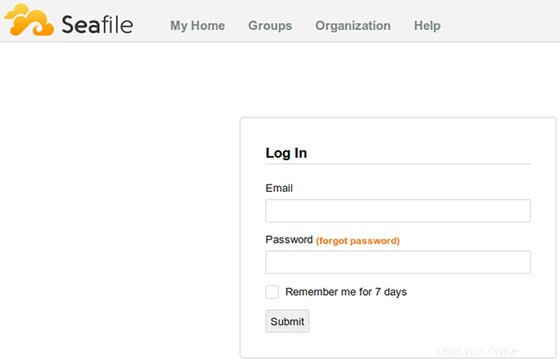
Herzlichen Glückwunsch! Sie haben Seafile erfolgreich installiert. Vielen Dank, dass Sie dieses Tutorial zur Installation des Open-Source-Dateihosting- und Cloud-Speichersystems Seafile auf dem Ubuntu 20.04 LTS Focal Fossa-System verwendet haben. Für zusätzliche Hilfe oder nützliche Informationen , empfehlen wir Ihnen, die offizielle Seafile-Website zu besuchen.